Co powinienem zrobić, jeśli pasek narzędzi zniknie w programie AutoCAD?
Pasek narzędzi programu AutoCAD, który jest również nazywany wstążką, jest prawdziwym sercem interfejsu programu, więc jego utrata z ekranu z dowolnego powodu może całkowicie zatrzymać pracę.
W tym artykule dowiesz się, jak przywrócić pasek narzędzi do programu AutoCAD.
Przeczytaj na naszym portalu: Jak korzystać z AutoCAD
Jak przywrócić pasek narzędzi do programu AutoCAD
1. Jeśli zauważysz, że w górnej części ekranu brakuje znanych kart i paneli - naciśnij kombinację klawiszy "Ctrl + 0" (zero). W ten sam sposób możesz wyłączyć pasek narzędzi, uwalniając więcej wolnego miejsca na ekranie.
Czy chcesz szybciej pracować w programie AutoCAD? Przeczytaj artykuł: Skróty w programie AutoCAD
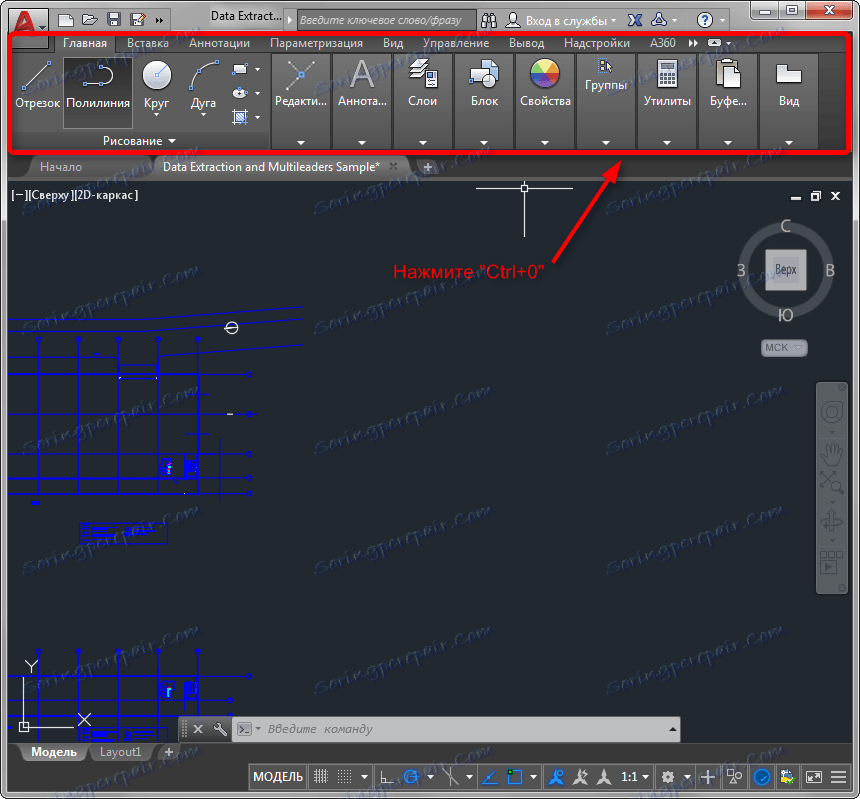
2. Załóżmy, że pracujesz w klasycznym interfejsie programu AutoCAD, a górna część ekranu wygląda tak, jak pokazano na zrzucie ekranu. Aby aktywować wstążkę za pomocą narzędzi, kliknij zakładkę "Narzędzia", a następnie "Palety" i "Taśma".
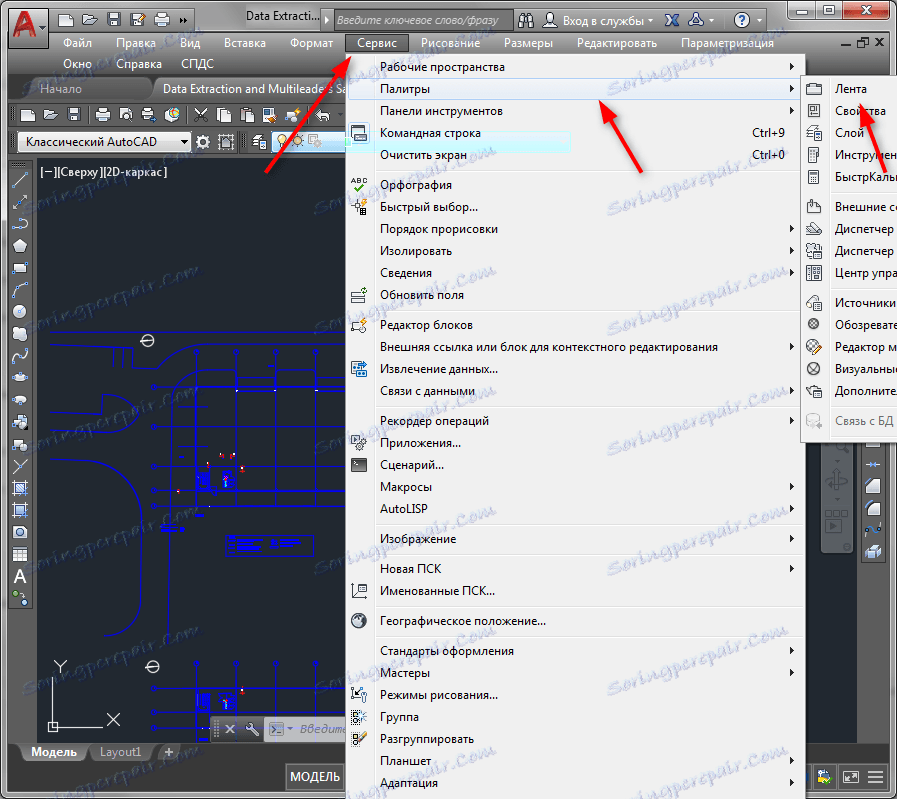
3. Korzystając z AutoCAD, możesz dowiedzieć się, że twoja taśma z narzędziami wygląda następująco:
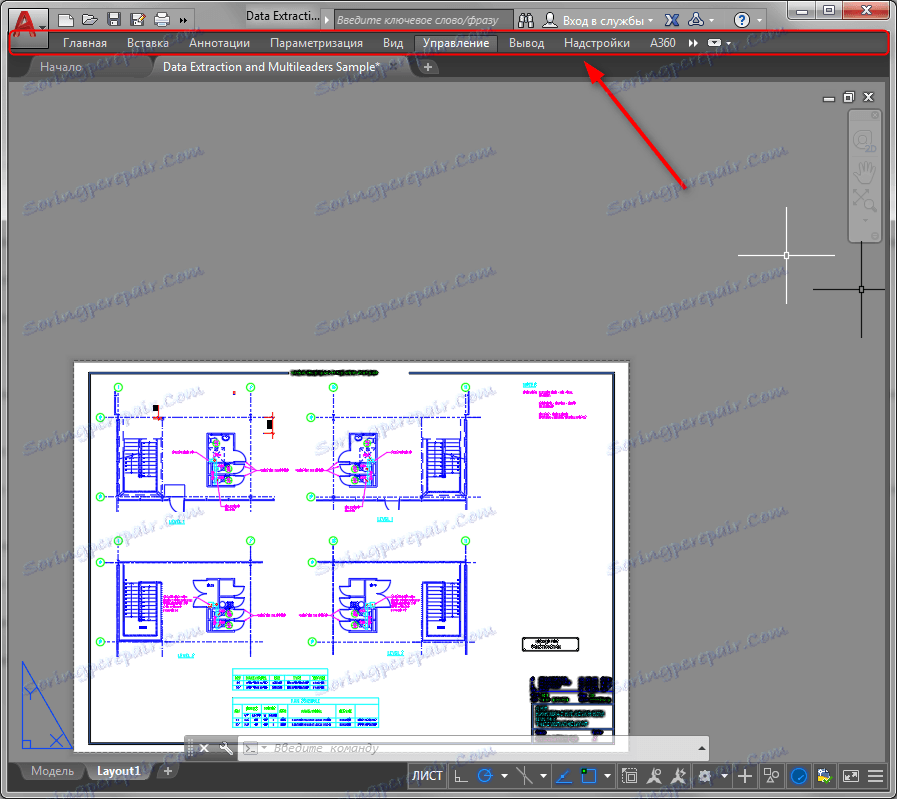
Musisz mieć natychmiastowy dostęp do ikon narzędzi. Aby to zrobić, po prostu kliknij małą ikonę ze strzałką. Teraz znowu masz pełną taśmę!
![]()
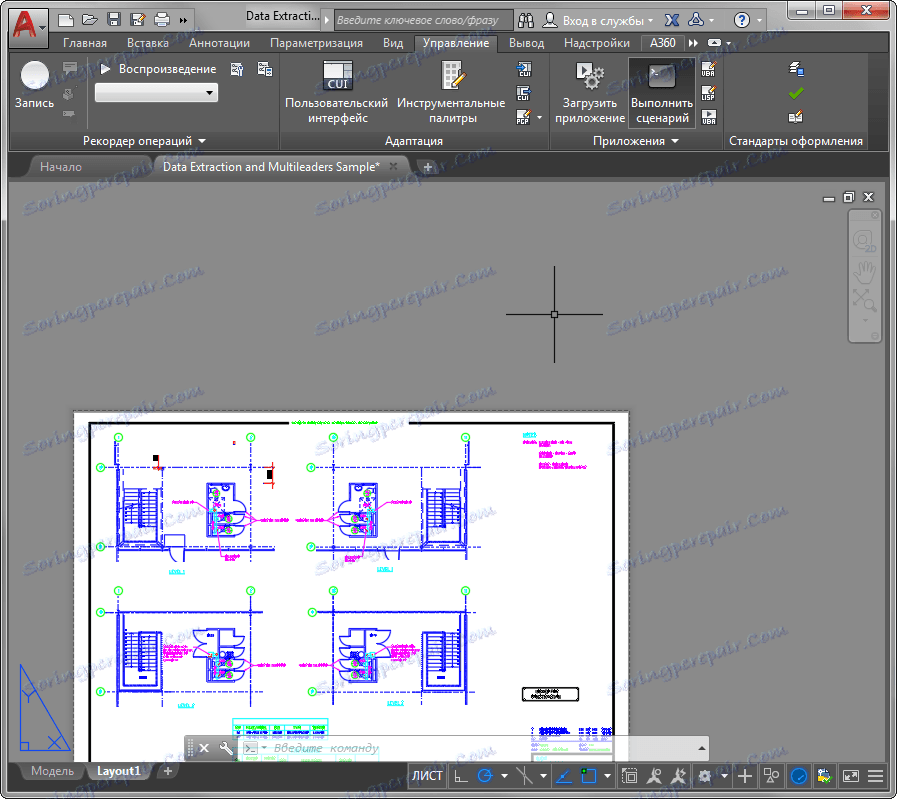
Radzimy przeczytać: Co powinienem zrobić, jeśli linia poleceń zniknie w programie AutoCAD?
Za pomocą tak prostych działań aktywowaliśmy pasek narzędzi. Ustaw go tak, jak lubisz i używaj go do swoich projektów!
